Πριν από το απομακρυσμένο λογισμικό, η βοήθεια στους φίλους και την οικογένειά σας με προβλήματα υπολογιστή συχνά σήμαινε ώρες στο τηλέφωνο προσπαθώντας να θυμηθούν πώς φαινόταν ένα μενού ή πού αποθηκεύτηκε ένα αρχείο. Εδώ εξετάζουμε να τους βοηθήσουμε από απόσταση με το TeamViewer.
Με το TeamViewer μπορείτε να βοηθήσετε απομακρυσμένα τους φίλους και την οικογένειά σας σε οποιοδήποτε σημαντικό λειτουργικό σύστημα απευθείας από τον υπολογιστή σας, τον ιστό ή εν κινήσει με το iPhone ή το iPad σας. Η πλήρης έκδοση του TeamViewer πρέπει να είναι εγκατεστημένη στον υπολογιστή σας για να παρέχετε απομακρυσμένη υποστήριξη στους χρήστες σας. Μπορείτε να στείλετε και να λάβετε υποστήριξη με την πλήρη έκδοση του TeamViewer στον υπολογιστή σας. Η πλήρης έκδοση είναι εντελώς δωρεάν για προσωπική χρήση και έχει μερικές επιπλέον δυνατότητες που θα εξετάσουμε αργότερα.
Ρύθμιση του TeamViewer
Για να ξεκινήσετε, κάντε λήψη και εγκαταστήστε την πλήρη έκδοση του TeamViewer στον υπολογιστή σας. Η πλήρης έκδοση του TeamViewer υποστηρίζει Windows, OS X, Linux και iOS.
Σημείωση: Δεν μπορείτε να απομακρυνθείτε σε μια συσκευή iOS, αλλά μπορείτε να προσφέρετε βοήθεια από αυτές.
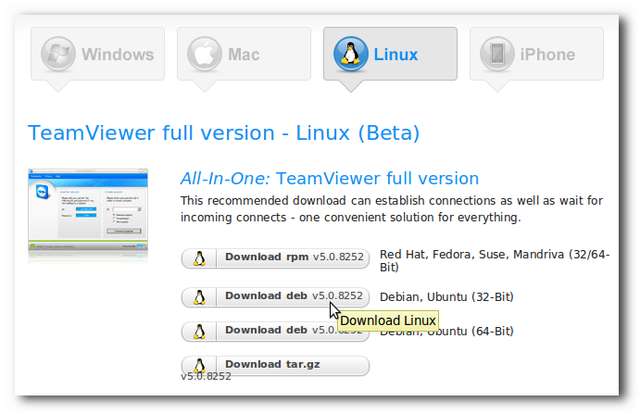
Μόλις εγκατασταθεί το πρόγραμμα, θα μπορείτε να συνδεθείτε με οποιονδήποτε εκτελεί την πλήρη έκδοση του TeamViewer ή το QuickVupport TeamViewer. Το μόνο που χρειάζεται να συνδεθείτε είναι το αναγνωριστικό και ο κωδικός πρόσβασης TeamViewer. Για λόγους ασφαλείας, οι κωδικοί πρόσβασης δημιουργούνται τυχαία κάθε φορά που ξεκινά το TeamViewer.
Σημείωση: Ορισμένες επιλογές όπως το VPN και η συνομιλία μέσω βίντεο είναι διαθέσιμες μόνο στα Windows. Η απομακρυσμένη υποστήριξη, η παρουσίαση και η μεταφορά αρχείων είναι διαθέσιμα σε όλα τα λειτουργικά συστήματα .

Δεν απαιτείται, αλλά είναι καλή ιδέα να δημιουργήσετε έναν δωρεάν λογαριασμό στον ιστότοπο του TeamViewer. Ο ιστότοπος του TeamViewer σάς επιτρέπει να διαχειρίζεστε υπολογιστές και άτομα που έχετε ορίσει ως συνεργάτες, ώστε να μπορείτε να απομακρύνετε γρήγορα μαζί τους, να μοιράζεστε αρχεία ή απλά μηνύματα. Για να δημιουργήσετε το όνομα χρήστη μπορείτε είτε να μεταβείτε στην αρχική σελίδα του TeamViewer είτε να κάνετε επίσης κλικ στο εικονίδιο στην κάτω δεξιά γωνία για να εμφανιστεί το παράθυρο λίστας συνεργατών και, στη συνέχεια, κάντε κλικ στην εγγραφή.
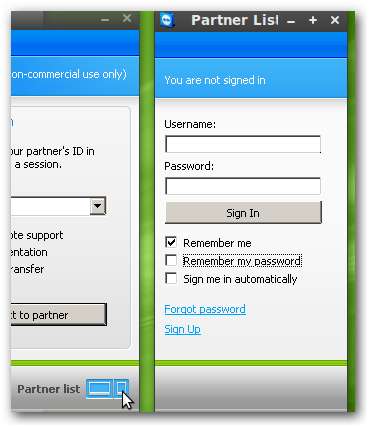
Μόλις δημιουργηθεί ο λογαριασμός σας, μπορείτε στη συνέχεια να συνδεθείτε στην αρχική σελίδα του TeamViewer και να αποκτήσετε πρόσβαση σε όλους τους συνεργάτες σας ή να δημιουργήσετε μια γρήγορη σύνδεση χωρίς να χρειάζεται να εγκαταστήσετε λογισμικό. Αυτό είναι εξαιρετικά χρήσιμο εάν δεν βρίσκεστε στον υπολογιστή σας και πρέπει να παρέχετε υποστήριξη σε κάποιον.
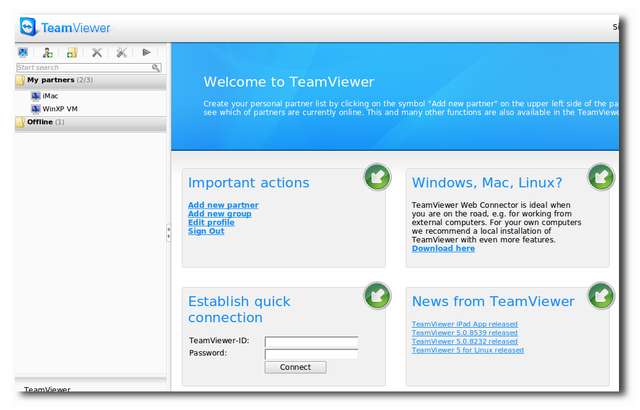
Αφού ρυθμίσετε τον online λογαριασμό σας, μπορείτε στη συνέχεια να μεταβείτε στις επιλογές πλήρους έκδοσης και να ρυθμίσετε το όνομα χρήστη, το email και τον κωδικό πρόσβασής σας στις επιλογές. Αυτό θα επιτρέψει σε άλλους να συνδεθούν από απόσταση με τον υπολογιστή σας χωρίς να χρειάζεται να γνωρίζουν τον 9ψήφιο αριθμό ταυτότητας. Αντ 'αυτού, μπορούν απλώς να γνωρίζουν το όνομα χρήστη του TeamViewer και να συνδεθούν χρησιμοποιώντας αυτό.
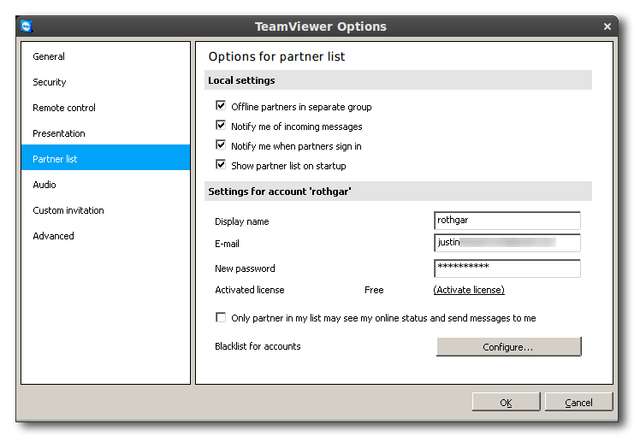
Εάν ρυθμίζετε τον προσωπικό σας υπολογιστή στον οποίο θέλετε να έχετε πρόσβαση από οπουδήποτε, κάντε κλικ στις επιλογές ασφαλείας και εισαγάγετε έναν κωδικό πρόσβασης για πρόσβαση χωρίς παρακολούθηση. Αυτό θα σας επιτρέψει να συνδεθείτε ξανά στον υπολογιστή σας ακόμη και όταν κανείς δεν είναι εκεί για να παράσχει τον κωδικό πρόσβασης περιόδου λειτουργίας. Θα πρέπει επίσης να ρυθμίσετε τον έλεγχο πρόσβασης εάν δεν εμπιστεύεστε τα άτομα με τα οποία θα μοιράζεστε την οθόνη σας. Όταν δίνετε σε κάποιον πλήρη πρόσβαση, κυριολεκτικά έχουν πρόσβαση όχι μόνο για τον έλεγχο του υπολογιστή σας από απόσταση, αλλά έχουν επίσης τον έλεγχο για να περιηγηθείτε στον σκληρό σας δίσκο από απόσταση και να σας στείλουν αρχεία.
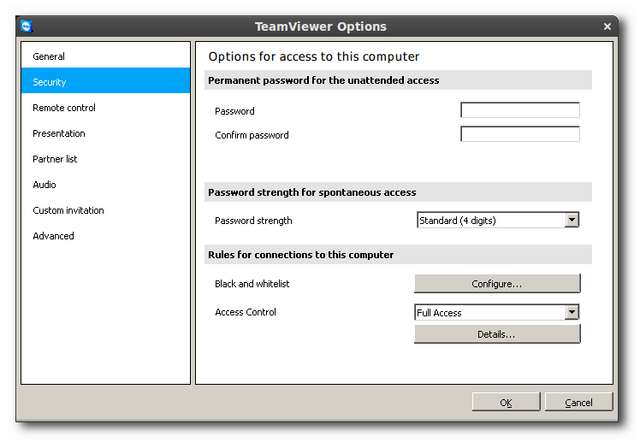
Εάν το απομακρυσμένο μηχάνημα εκτελεί παράθυρα θα έχετε μια επιπλέον επιλογή για σύνδεση στα Windows. Αυτό θα επιτρέψει σε οποιονδήποτε με λογαριασμό χρήστη στο τοπικό μηχάνημα (ή μόνο για διαχειριστές) να συνδεθεί στο μηχάνημα χωρίς να χρειάζεται να γνωρίζει τη συνεδρία ή τον χωρίς παρακολούθηση κωδικό πρόσβασης ή τον προσωρινό κωδικό πρόσβασης περιόδου λειτουργίας.
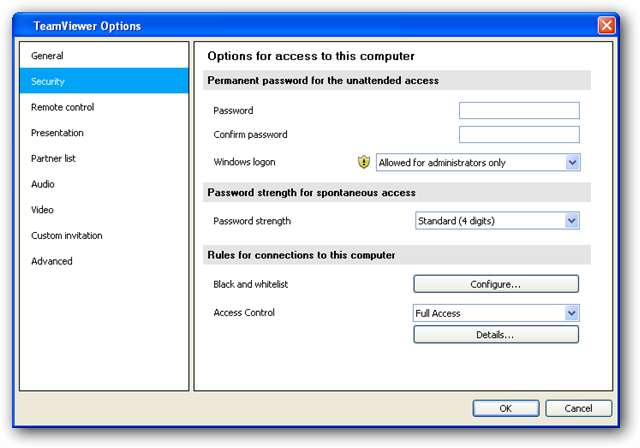
Μπορείτε επίσης να κάνετε κλικ στις επιλογές τηλεχειριστηρίου και να ορίσετε τον έλεγχο πρόσβασης όταν είστε απομακρυσμένοι με άλλους χρήστες.
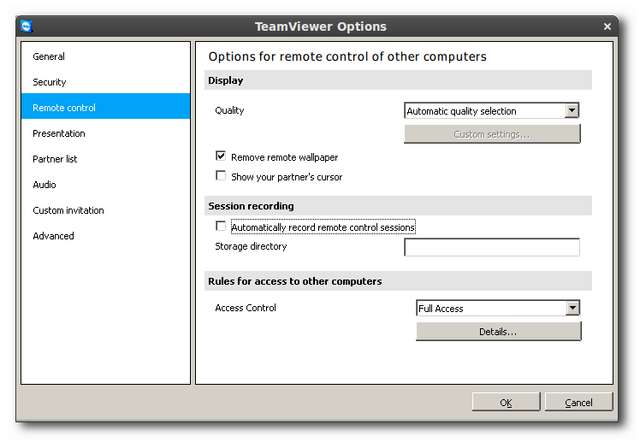
Μπορεί επίσης να θέλετε να διαμορφώσετε τις προσαρμοσμένες ρυθμίσεις πρόσκλησης. Αυτό θα ρυθμίσει την αποστολή αιτημάτων πρόσκλησης μέσω email. Μόλις στείλετε email στον πελάτη, θα του δοθεί ένας σύνδεσμος για να κατεβάσετε τον πελάτη QuickSupport
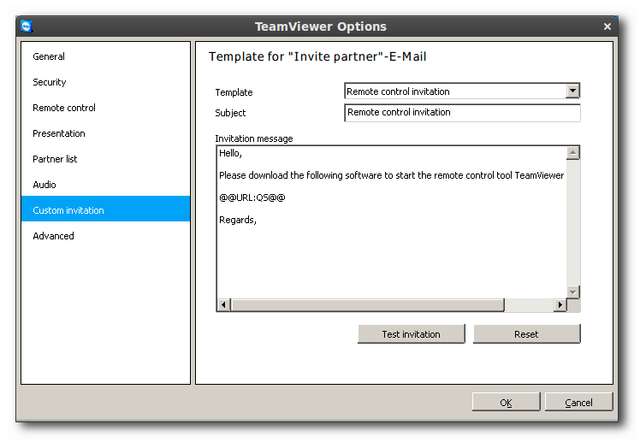
Μπορεί επίσης να είναι χρήσιμο στις σύνθετες ρυθμίσεις που μπορείτε να εισαγάγετε και να εξαγάγετε κωδ αρχεία όλων των ρυθμίσεών σας ή εξαγάγετε ένα .Αυτό αρχείο για χρήση με το TeamViewer φορητό.

Προσφέροντας απομακρυσμένη βοήθεια
Η προσφορά απομακρυσμένης βοήθειας θα είναι το βασικό χαρακτηριστικό για τους περισσότερους χρήστες του TeamViewer. Δεν λειτουργεί μόνο από σχεδόν οποιονδήποτε υπολογιστή μέσω μιας ιστοσελίδας, αλλά σας επιτρέπει να ελέγχετε οποιονδήποτε αναζητά βοήθεια χωρίς να χρειάζεται να εγκαταστήσετε τίποτα. Για απομακρυσμένη χρήση του QuickSupport ζητήστε από το άτομο που αναζητά βοήθεια να κατεβάσει το QuickSupport για την πλατφόρμα του στον ιστότοπο TeamViewer.
Εναλλακτικά, θα μπορούσατε επίσης να τους στείλετε ένα μήνυμα ηλεκτρονικού ταχυδρομείου εάν το ρυθμίσετε στις επιλογές όπως περιγράφεται παραπάνω.
Σημείωση: Το QuickSupport είναι διαθέσιμο μόνο για Windows και OS X.
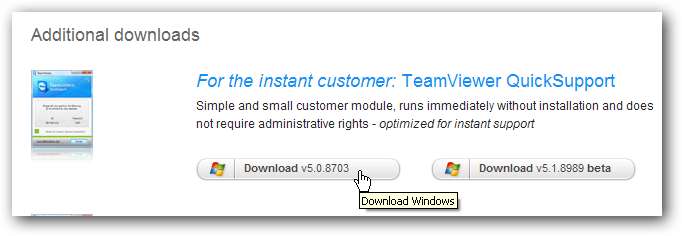
Μόλις πραγματοποιήσει λήψη, ζητήστε τους να εκτελέσουν την εφαρμογή και να σας δώσουν το αναγνωριστικό και τον κωδικό πρόσβασης που εμφανίζεται στο παράθυρο.

Το μόνο που χρειάζεται να κάνετε τώρα είναι να πληκτρολογήσετε το αναγνωριστικό περιόδου σύνδεσης στο παράθυρο TeamViewer ή μέσω της γρήγορης σύνδεσης του ιστότοπου.
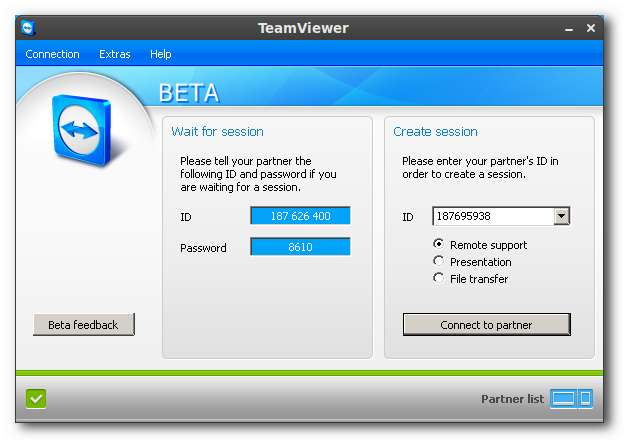
Όταν σας ζητηθεί πληκτρολογήστε τον τετραψήφιο κωδικό πρόσβασης που σας δίνουν.
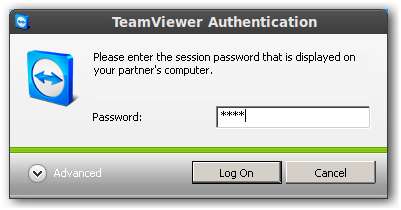
Εάν συνδέεστε σε ένα μηχάνημα με ενεργοποιημένη τη σύνδεση των Windows, μεταβείτε στις επιλογές για προχωρημένους και επιλέξτε έλεγχο ταυτότητας των Windows. Βάλτε το όνομα χρήστη και τον κωδικό πρόσβασής σας στον υπολογιστή και κάντε κλικ στο log

Θα ανοίξει ένα νέο παράθυρο με τον υπολογιστή στον οποίο συνδέεστε. Ανάλογα με τις ρυθμίσεις ασφαλείας, ενδέχεται να έχετε αυτόματα έλεγχο του απομακρυσμένου μηχανήματος κατά τη σύνδεση.

Το παράθυρο TeamViewer θα έχει μια γραμμή στην κορυφή από προεπιλογή, η οποία θα σας παρέχει γρήγορη πρόσβαση σε χρήσιμες λειτουργίες. Η επανεκκίνηση του μηχανήματος από απόσταση, η εναλλαγή πλευρών (τρόπος παρουσίασης), η απενεργοποίηση της εισόδου χρήστη και οι ρυθμίσεις σύνδεσης βρίσκονται στο επάνω μενού για εσάς σε οποιαδήποτε πλατφόρμα.
Σημείωση: Εάν είστε περίεργοι, ναι η επανεκκίνηση στο safemode λειτουργεί άψογα. Πρέπει να επανασυνδεθείτε μετά την επανεκκίνηση και ο χρήστης πρέπει να συνδεθεί ξανά, αλλά διαφορετικά λειτουργεί χωρίς εμπόδιο. Αυτό είναι ιδανικό για απομακρυσμένες σαρώσεις ιών.
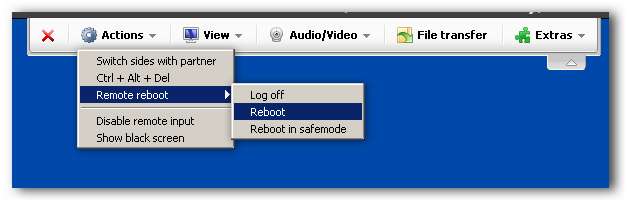
Εάν γνωρίζετε ότι θέλετε να συνδεθείτε στον υπολογιστή περισσότερες από μία φορές, συνιστάται να εγκαταστήσετε την πλήρη έκδοση του TeamViewer. Ευτυχώς αυτό είναι διαθέσιμο και στο μενού.
Σημείωση: Ορισμένα στοιχεία θα είναι γκριζαρισμένα εάν δεν είναι διαθέσιμα την πλατφόρμα σας.
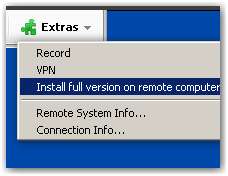
Εάν έχετε πρόσβαση, μπορείτε επίσης να στείλετε ή να λάβετε αρχεία στον απομακρυσμένο υπολογιστή από το επάνω μενού. Κάντε κλικ στη μεταφορά αρχείων και θα εμφανιστεί ένα νέο παράθυρο. Ο τοπικός σκληρός δίσκος σας θα εμφανιστεί στα αριστερά και ο απομακρυσμένος σκληρός δίσκος θα είναι στα δεξιά. Κάντε κλικ στο κατάλληλο κουμπί αποστολής ή λήψης ανάλογα με το τι προσπαθείτε να κάνετε.
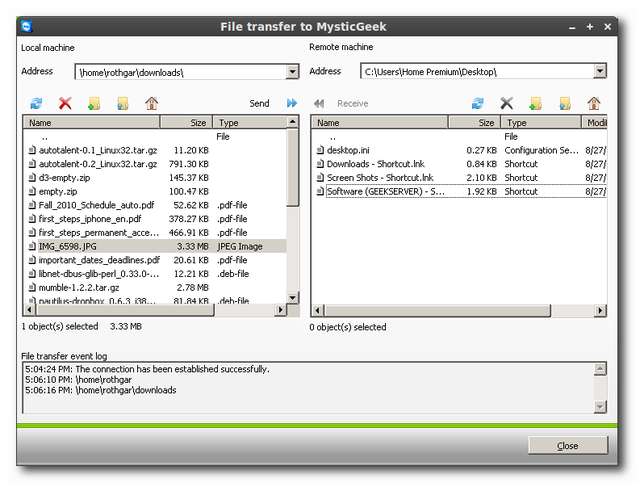
Εάν έχετε ήδη ρυθμίσει τον υπολογιστή ως έναν από τους συνεργάτες σας, μπορείτε επίσης να κάνετε δεξί κλικ στο μηχάνημα στη λίστα συνεργατών σας για να στείλετε / λάβετε αρχεία χωρίς να χρειάζεται να απομακρυνθείτε.
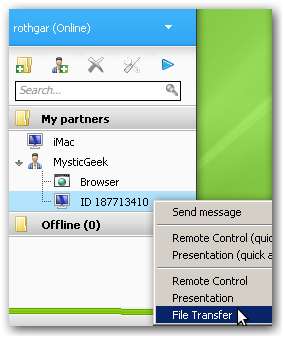
Μόλις αποσυνδεθείτε από τον χρήστη, θα σας ζητηθεί να τους προσθέσετε στη λίστα συνεργατών σας εάν δεν είναι ήδη εκεί. Κάντε κλικ στο ναι αν σκοπεύετε να συνδεθείτε ξανά σε αυτόν τον υπολογιστή στο μέλλον.

Θα λάβετε επίσης ένα ακόμη μήνυμα που είναι ο τρόπος του TeamViewer να προσπαθεί να διατηρήσει τους χρήστες του ειλικρινείς. Μην επωφεληθείτε από αυτήν τη δωρεάν υπηρεσία που προσφέρουν. Εάν το χρησιμοποιείτε για οποιονδήποτε λόγο εκτός από προσωπική χρήση, πληρώστε για την άδεια. Οι άδειες του TeamViewer δεν έχουν επαναλαμβανόμενες χρεώσεις και είναι αρκετά λογικό για τις μικρές εταιρείες να έχουν απεριόριστη ευελιξία όταν βοηθούν τους χρήστες τους.

Για απομακρυσμένη από μια συσκευή iOS θα πρέπει να εγκαταστήσετε το TeamViewer ή το TeamViewer HD για τη συσκευή σας. Μόλις εγκατασταθεί η εφαρμογή, θα συνδεθείτε σε έναν υπολογιστή με τον ίδιο τρόπο όπως σε έναν υπολογιστή με το αναγνωριστικό και τον κωδικό πρόσβασης του TeamViewer.

Μόλις συνδεθείτε, θα έχετε τη δυνατότητα να ελέγχετε τον απομακρυσμένο υπολογιστή σαν να καθόσασταν μπροστά του και ακόμη και να χρησιμοποιήσετε πολλαπλή αφή για να βοηθήσετε στην πλοήγηση στον υπολογιστή.

Μπορείτε να κάνετε κλικ στο κουμπί ρυθμίσεων κάτω δεξιά για να επεξεργαστείτε τις ρυθμίσεις σύνδεσης. Μπορείτε επίσης να συνδεθείτε με το αναγνωριστικό TeamViewer και θα έχετε γρήγορη πρόσβαση σε όλους τους συνεργάτες που έχετε δημιουργήσει στον υπολογιστή σας ή μέσω του ιστότοπου.
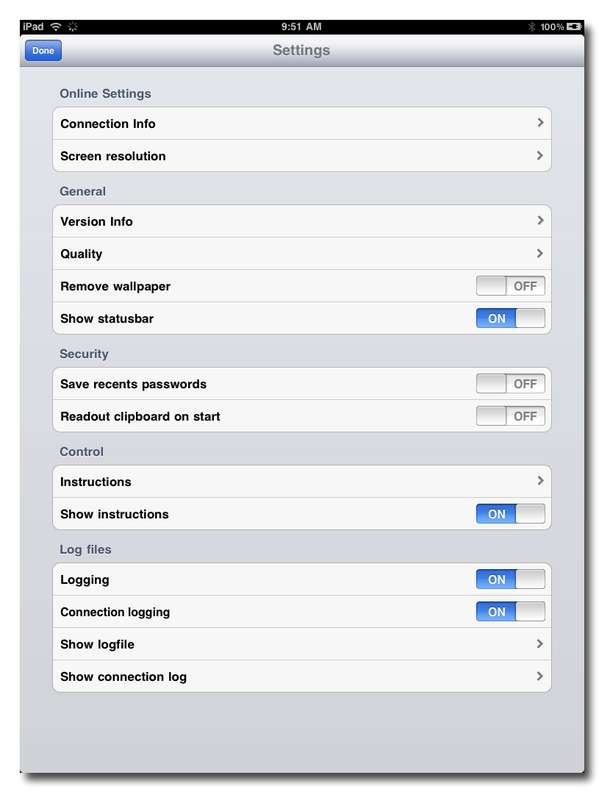
Άλλες δυνατότητες του TeamViewer
Η λειτουργία παρουσίασης στο TeamViewer είναι ιδανική για διαδικτυακά σεμινάρια ή για εκπαίδευση περισσότερων από ένα ατόμων κάθε φορά. Για να ρυθμίσετε την παρουσίαση, βεβαιωθείτε ότι έχετε αλλάξει τις ρυθμίσεις ασφαλείας στις επιλογές, ώστε οι χρήστες να μην έχουν υπερβολική πρόσβαση.

Στη συνέχεια, μπορείτε να κάνετε δεξί κλικ σε έναν από τους συνεργάτες σας ή να ζητήσετε από έναν χρήστη να κατεβάσει τον πελάτη QuickSupport και να παράσχει τις πληροφορίες ταυτότητάς του. Μόλις συνδεθείτε, θα έχετε ένα πλαίσιο στη δεξιά πλευρά που θα σας επιτρέψει να συνομιλήσετε, να ρυθμίσετε μια κλήση συνδιάσκεψης και ακόμη και να σας δώσει μια προεπισκόπηση του τι υπάρχει στην οθόνη σας.

Από ένα μηχάνημα Windows μπορείτε επίσης να παρουσιάσετε γρήγορα ένα μόνο παράθυρο χρησιμοποιώντας τη συντόμευση TeamViewer που δημιουργεί στα όρια του παραθύρου σας. Αυτή η δυνατότητα μπορεί να απενεργοποιηθεί εύκολα από το ίδιο μενού εάν δεν θέλετε να τη χρησιμοποιήσετε και εμφανίζει το κουμπί μόνο όταν είστε συνδεδεμένοι στην πλήρη έκδοση του TeamViewer στον υπολογιστή σας.
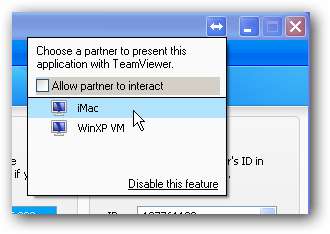
Εάν έχετε δύο πελάτες Windows, μπορείτε επίσης να ρυθμίσετε VPN μεταξύ των υπολογιστών για παιχνίδια ή πρόσβαση σε εκτυπωτές στο απομακρυσμένο μηχάνημα. Την πρώτη φορά που θα προσπαθήσετε να συνδεθείτε σε άλλο μηχάνημα, το TeamViewer θα χρειαστεί να εγκαταστήσει έναν νέο προσαρμογέα εικονικού δικτύου που θα χρησιμοποιηθεί για τη σύνδεση. Κάντε κλικ στο ναι στην παρακάτω προτροπή και ο προσαρμογέας δικτύου θα ρυθμιστεί αυτόματα για εσάς.

Για να συνδεθείτε σε ένα απομακρυσμένο μηχάνημα με VPN, πληκτρολογήστε το αναγνωριστικό πελάτη και κάντε κλικ στην επιλογή VPN.
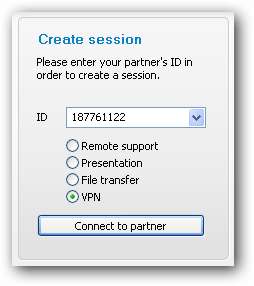
Εάν ο πελάτης βρίσκεται σε πλατφόρμα ή έκδοση του TeamViewer που δεν υποστηρίζει VPN, θα εμφανιστεί ένα σφάλμα παρακάτω.
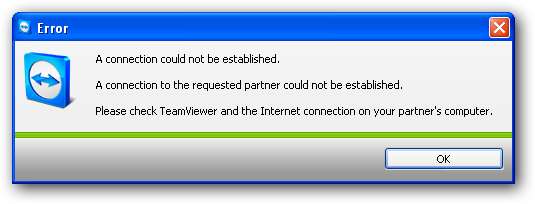
Μόλις συνδεθείτε σε έναν πελάτη μέσω VPN, θα λάβετε ένα νέο παράθυρο που θα έχει μερικά κουμπιά που θα σας επιτρέψουν να επαληθεύσετε γρήγορα τη σύνδεση και να περιηγηθείτε στον υπολογιστή-πελάτη. Μπορείτε επίσης να συνδεθείτε σε πολλά μηχανήματα ακολουθώντας ταυτόχρονα τα ίδια βήματα. Κάθε ενεργή σύνδεση θα εμφανίζεται στην αναπτυσσόμενη λίστα στο ακόλουθο παράθυρο.

Εάν κάνετε κλικ στην κοινή χρήση αρχείων μέσω του explorer, θα ανοίξει ένα νέο παράθυρο εξερευνητή με τη διεύθυνση IP των πελατών στη γραμμή διευθύνσεων. Εάν έχετε ρυθμίσει κοινή χρήση αρχείων ή εκτυπωτών στον απομακρυσμένο υπολογιστή, θα δείτε αυτά τα αρχεία εδώ.
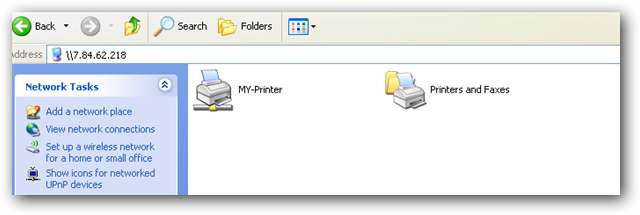
Εάν δεν έχετε ρυθμίσει την κοινή χρήση αρχείων για τα αρχεία που χρειάζεστε, μπορείτε επίσης να δοκιμάσετε να αποκτήσετε πρόσβαση σε μία από τις κοινές χρήσεις διαχειριστή στον υπολογιστή. Τα κοινόχρηστα στοιχεία διαχειριστή είναι κρυμμένα κοινόχρηστα στοιχεία που επιτρέπουν στους χρήστες του δικτύου να έχουν πρόσβαση στον σκληρό δίσκο εάν έχουν άδεια. Για πρόσβαση στην κύρια μονάδα δίσκου (C :) απλώς βάλτε το \ \ $ $ στο τέλος της διεύθυνσης IP. Εάν έχετε πρόσβαση, ολόκληρο το περιεχόμενο της μονάδας δίσκου θα είναι διαθέσιμο για περιήγηση.

Εάν αγοράσατε μια άδεια του TeamViewer, τότε θα έχετε επίσης τη δυνατότητα να προσαρμόσετε το πρόγραμμα QuickSupport με το δικό σας μήνυμα και το λογότυπό σας. Ο σύνδεσμος προσαρμογής μπορεί να βρεθεί κάτω από τη λήψη για το κανονικό QuickSupport.
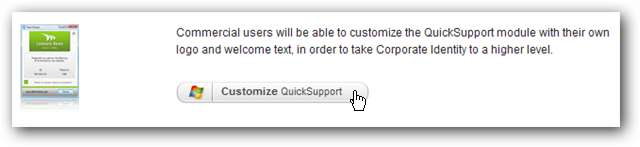
Στη συνέχεια, πρέπει απλώς να συμπληρώσετε μια γρήγορη φόρμα ζητώντας το λογότυπο που θέλετε, τα χρώματα γραμματοσειράς και τι θέλετε να λέει το κείμενο QucikSupport. Προαιρετικά, μπορείτε επίσης να εισαγάγετε έναν κωδικό πρόσβασης έτσι ώστε ο κωδικός πρόσβασης να μην δημιουργείται τυχαία.
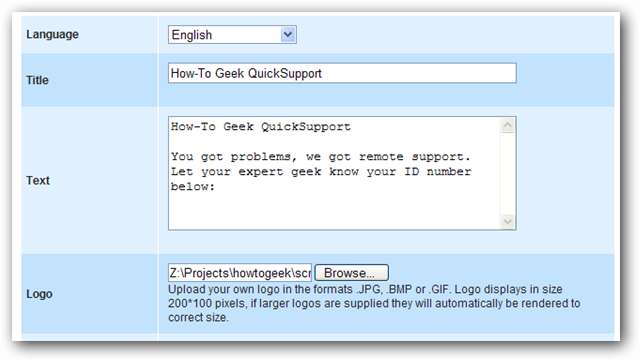
Μόλις τελειώσετε με τη φόρμα δημιουργήστε το QuickSupport με τον σύνδεσμο στο κάτω μέρος και θα λάβετε μια προεπισκόπηση πριν από τη λήψη. Κατεβάστε το εκτελέσιμο και θα λειτουργήσει ακριβώς όπως το κανονικό QuickSupport. Εάν δεν έχετε άδεια για το TeamViewer, η συνεδρία σας θα αποσυνδεθεί μετά από πέντε λεπτά.
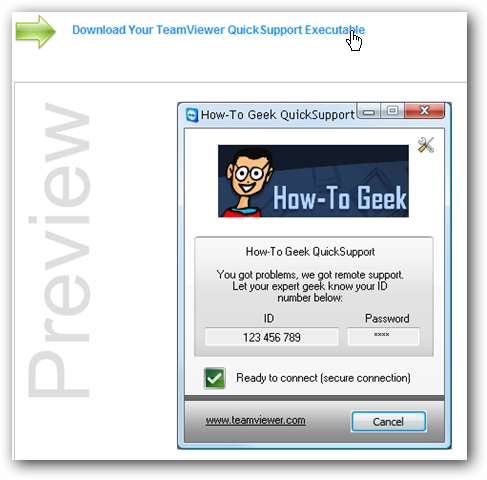
Μπορείτε επίσης να ρυθμίσετε ένα κουμπί web που μπορείτε να χρησιμοποιήσετε για να ενσωματώσετε ένα κουμπί βοήθειας στον δικό σας ιστότοπο. Για άλλη μια φορά αυτή είναι μια απλή φόρμα για συμπλήρωση και στη συνέχεια σας δίνει τον κώδικα HTML για να ενσωματώσετε τον σύνδεσμο.
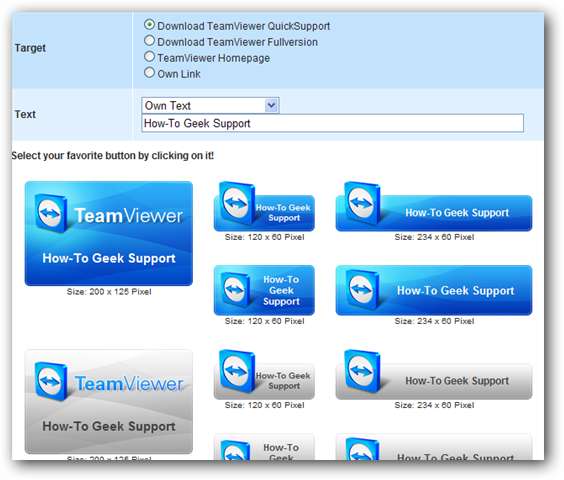
Το TeamViewer είναι κάτι περισσότερο από ένα πρόγραμμα απομακρυσμένης βοήθειας. Με πολλές δυνατότητες και τα περισσότερα από αυτά δωρεάν σε προσωπικούς χρήστες, είναι πραγματικά απαραίτητο για όσους από εσάς παρέχουν τεχνική υποστήριξη για την οικογένεια και τους φίλους σας.







